はじめに
Vue.jsを使った、ページの切り替え方法について解説していきます。
Vueの開発環境の構築は終わったけど、何か知らないファイルたくさん入ってるし、どこをどういじって開発していけばいいのかわからない!といった方向けの記事となります。
開発環境の構築はこちらから
初心者向け!Vue.jsの開発環境の構築
表示させたいページの作成
ここではhome.vueを表示させてみます。
まずはsrc/components/home.vueを新たに作成します。
<template>
<div>
<p>ようこそ!<br/>ここは私のサイトです</p>
</div>
</template>
<script>
export default {
name: 'Home',
}
</script>
ルーティング設定
ページの作成が終わったので、次はRouterの設定をしましょう。
src/router/index.jsを開いて、新しく作成したhome.vueをルーティングさせます。{} や , を忘れないようにしましょう。
import Vue from 'vue'
import Router from 'vue-router'
import HelloWorld from '@/components/HelloWorld'
import Home from '@/components/home' // new add
Vue.use(Router)
export default new Router({
routes: [
{
path: '/',
name: 'HelloWorld',
component: HelloWorld
}, // , の追加を忘れずに
{
path: '/home', // new add
name: 'Home', // new add
component: Home // new add
}
]
})
これでokです。yarn devで立ち上げて localhost:8080/home/ にアクセスしてみましょう。
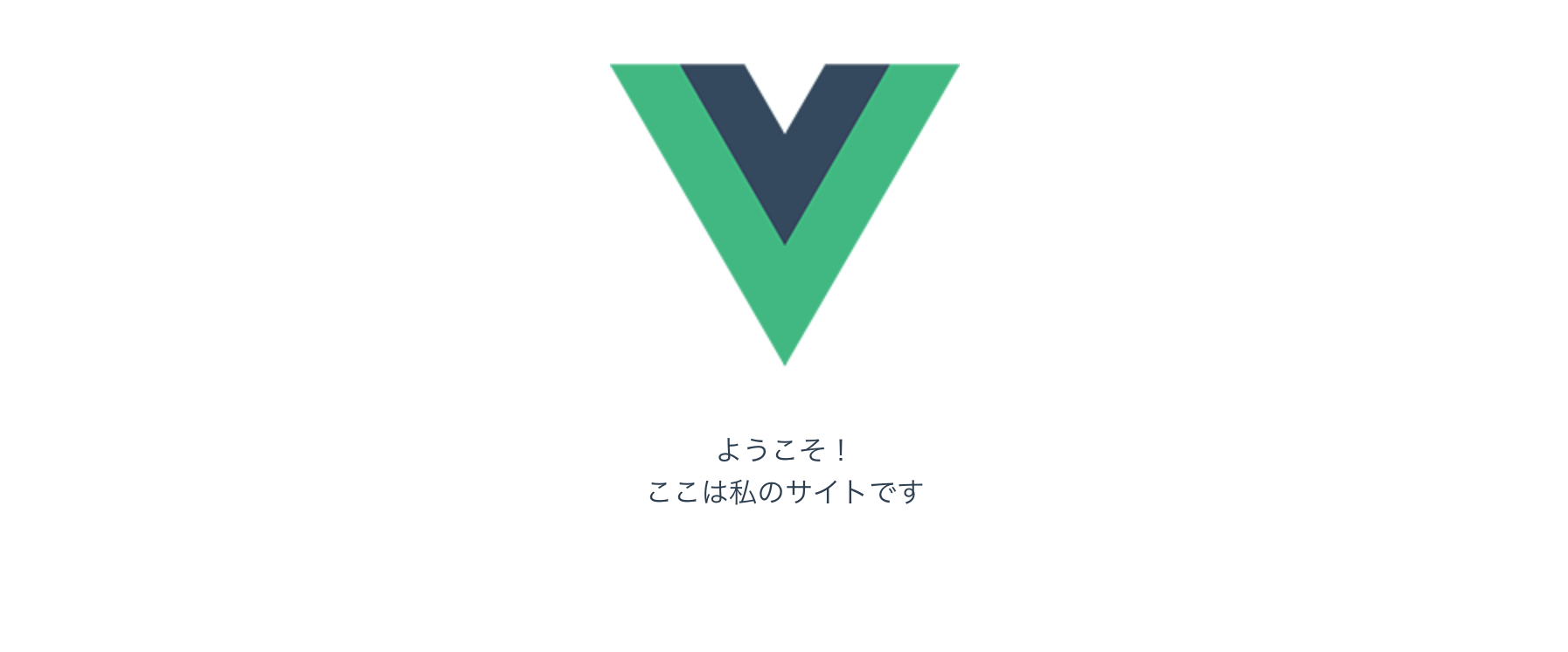
home.vueで作成したhomeページを表示できました。
アドレスバーの # を消したい

アドレスバーに # が付いているのに気がつきましたか?これは消す事ができます。先ほどのsrc/router/index.jsにコードを追加します。
import Vue from 'vue'
import Router from 'vue-router'
import HelloWorld from '@/components/HelloWorld'
import Home from '@/components/home'
Vue.use(Router)
export default new Router({
mode: 'history', // new add
routes: [
{
path: '/',
name: 'HelloWorld',
component: HelloWorld
},
{
path: '/home',
name: 'Home',
component: Home
}
]
})
再度アドレスバーに localhost:8080/home/ と入力してみましょう。

# が表示されなくなっているのを確認できました。
まとめ
ここまで読んでくださりありがとうございます。
上手くいきましたか?何か不明な点がございましたら、コメント等頂けましたら幸いです。
ページを作成し、そのページを表示する為にルーティング設定をする。これはVueで開発する上で必須の知識となるので覚えておきましょう。
ちなみにnuxt.jsだと、この様なルーティング設定が不要でファイル名がそのままURLになるので非常に楽です。興味がある方は調べてみてください。